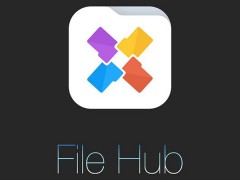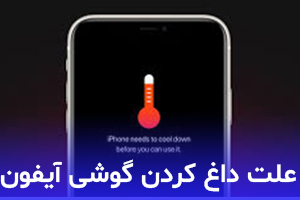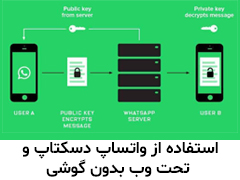آموزش انتقال اطلاعات از آیفون به فلش

آموزش انتقال اطلاعات از آیفون به فلش - چطور از یک فلش درایو USB در آیفون استفاده کنیم
اگر با مشکل فضای ذخیره سازی روی گوشی آیفون مواجه هستید و نیاز به فضای بیشتری برای اطلاعات خود دارید، می توانید از یک فلش درایو استفاده کنید. اپل ویژگی جدیدی را به سیستم عامل ios 13 افزوده است که با استفاده از آن می توانید اطلاعات گوشی را مدیریت و یا جا به جا کنید. یکی از این ویژگی ها پشتیبانی از حافظه خارجی و اتصال فلش و رم به آیفون و آیپد است. با استفاده از این قابلیت شما می توانید فلش مموری را مستقیم به آیفون و آیپد متصل کنید و در اپلیکیشن Files که بر روی گوشی نصب است، نقل و انتقالات اطلاعات را انجام دهید. در ادامه این مطلب آموزش انتقال اطلاعات از آیفون به فلش را به شما آموزش می دهیم. همراه ساتل دیجیتال باشید.
برای این کار شما فلش درایو را به گوشی متصل می کنید. فلش درایوها دارای دو سر، یکی پورت لایتنینگ و یکی USB است. اکثر فلش مموری ها به پورت USB-C یا لایتنینگ متصل می شوند. اگر فلش مموری شما از پورت گوشی شما پشتیبانی نمی کند می توانید از رابط لایتنینگ OTG استفاده کنید.
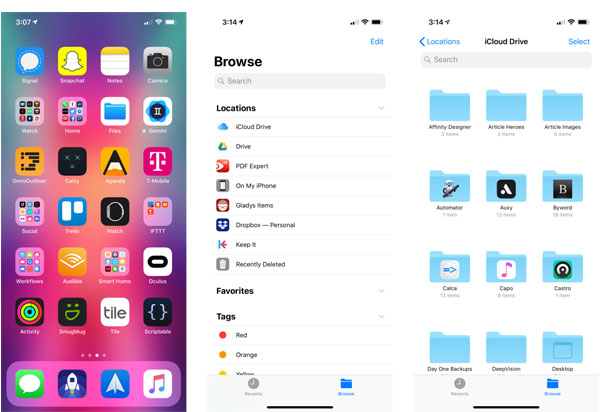
بعد از اتصال فلش به آیفون و آیپد وارد قسمت Browse در برنامه Files می شوید. در این بخش ویدئوها، تصاویر و سایر فایل ها را را مشاهده می کنید. شما با استفاده از یک فلش مموری بدون نیاز به منتقل کردن اطلاعات به حافظه داخلی گوشی و اشغال کردن فضای ذخیره سازی آیفون یا آیپد می توانید به اطلاعات داخل فلش دسترسی داشته باشید.
با انتخاب گزینه سه نقطه در قسمت سمت راست Browse گزینههایی برای کپی کردن فایل ها، اشتراکگذاری، حذف و تغییر نام فایلها را مشاهده کنید. از طریق این گزینه ها شما به راحتی می توانید فایل های موردنظر را به آیفون یا آیپد منتقل و آنها را مدیریت کنید.

از طرفی با استفاده از اپلیکیشن Files می توانید فایل های حافظه خارجی را نیز مدیریت کنید، پوشه جدید بسازید و فایل های موردنظر را به پوشه ساخته شده انتقال دهید.
در این مطلب ما درباره نحوه انتقال اطلاعات از آیفون به فلش صحبت کردیم. امیدواریم که این مطلب برای شما مفید بوده باشد. لطفا نظرات و تجربیات خود را در این زمینه در بخش نظرات در اختیار ما و سایر کاربران قرار دهید. با تشکر از شما